Outlook 2003, 2007, 2010 및 2013 버전에서 Outlook 개인 저장소(PST) 파일이 손상되거나 손상되면 여러 문제가 발생할 수 있습니다. Outlook PST 파일은 여러 가지 이유로 손상될 수 있습니다(예: 호환되지 않는 Outlook 추가 기능, 하드 디스크 손상, 정전 등). 발생하면 Outlook을 시작할 수 없거나 보내기/받기 오류가 발생하거나 응답하지 않거나 작동이 중지되거나 정지되거나 중단되는 등의 문제(오류)가 발생합니다. 이러한 유형의 Outlook 오류에서는 Microsoft에서 제공하고 모든 Office 버전에 설치된 받은 편지함 오류 수정 도구(scanpst.exe)를 사용하여 Outlook PST 파일을 복구해야 합니다.
이 자습서에서는 받은 편지함 오류 수정 도구(scanpst.exe)를 사용하여 손상된 Outlook PST 또는 OST 파일을 복구하는 방법을 보여줍니다.
ScanPst.exe를 사용하여 손상된 Outlook PST(개인 폴더) 파일 또는 Outlook OST(오프라인 폴더) 파일을 복구하는 방법.
1단계: Outlook 버전에 따라 Scanpst 도구를 찾습니다.
Scanpst 도구의 위치는 Outlook 버전마다 다릅니다. scanpst.exe 도구를 찾으려면 Outlook 버전 및 Windows 버전(32 또는 64비트)에 따라 다음 위치로 이동합니다.
- Office 365 및 Outlook 2016 클릭하여 실행: C:\Program Files\Microsoft Office\root\office16\
- Outlook 2016(32비트) Windows(32비트): C:\Program Files\Microsoft Office\root\Office16\
- Outlook 2016(32비트) Windows(64비트): C:\Program Files (x86)\Microsoft Office\root\Office16\
- Outlook 2016(64비트) 및 Windows(64비트): C:\Program Files\Microsoft Office\root\Office16\
- Outlook 2013(32비트) 및 Windows(32비트): C:\프로그램 파일\마이크로소프트 오피스\오피스15
- Outlook 2013(32비트) 및 Windows(64비트): C:\프로그램 파일(x86)\Microsoft Office\Office15
- Outlook 2013(64비트) 및 Windows(64비트): C:\프로그램 파일\마이크로소프트 오피스\오피스15
- Outlook 2010(32비트) 및 Windows(32비트): C:\프로그램 파일\마이크로소프트 오피스\오피스14
- Outlook 2010(32비트) 및 Windows(64비트): C:\프로그램 파일(x86)\Microsoft Office\Office14
- Outlook 2010(64비트) 및 Windows(64비트): C:\프로그램 파일\마이크로소프트 오피스\오피스14
- Outlook 2007 및 Windows(32비트): C:\프로그램 파일\마이크로소프트 오피스\오피스12
- Outlook 2007 및 Windows(64비트): C:\프로그램 파일(x86)\Microsoft Office\Office12
- Outlook 2003 및 Windows(32비트): C:\Program Files\Common Files\System\Mapi\1033\
- Outlook 2003 및 Windows(64비트): C:\Program Files (x86)\Common Files\System\Mapi\1033\

2단계: 숨김 파일 보기를 활성화합니다.
다음 단계를 수행하기 전에 숨김 파일 보기를 활성화해야 합니다. 그렇게 하려면 다음으로 이동하십시오.
- 시작 > 제어판 > 폴더 옵션.
- 클릭 보다 탭.
- 클릭(확인) 숨김 파일, 폴더 및 드라이브 표시 옵션
- 누르다 확인.
- Windows 7에서 숨김 파일 보기를 활성화하는 방법
- Windows 8에서 숨김 파일 보기를 활성화하는 방법
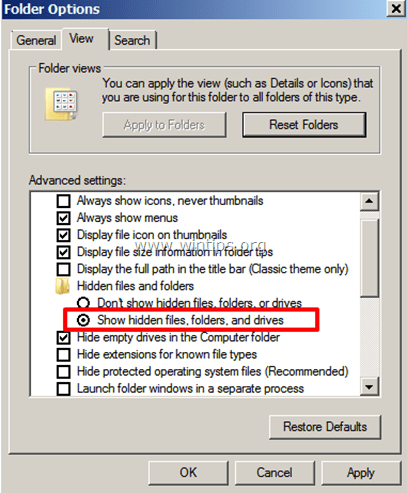
3단계. Outlook PST 또는 Outlook OST 파일을 찾습니다.
이제 디스크에서 Outlook 데이터 파일이 저장된 위치를 찾으십시오. Outlook 데이터는 Outlook 클라이언트 설정 중에 Outlook 및 Windows 버전에 따라 디스크의 다른 위치에 저장됩니다.
– 아웃룩 2003, 2007 & 2013 개인 폴더(PST) 및 Outlook 오프라인 폴더(OST) 파일은 기본적으로 다음 위치에 저장됩니다.
윈도우 XP:
- C:\Documents and Settings\%Username%\Local Settings\Application Data\Microsoft\Outlook\
Windows 10, 8, Windows 7 또는 Windows Vista:
- C:\Users\%사용자 이름%\AppData\Local\Microsoft\Outlook\
– Outlook 2010, 2013 및 Outlook 2016 개인 폴더(PST) 및 Outlook 오프라인 폴더(OST) 파일은 기본적으로 다음 위치에 저장됩니다.
- C:\Users\%사용자 이름%\Documents\Outlook 파일\
Outlook 데이터 파일을 수동으로 찾으려면:
– 사용하는 경우 2016년, 2013년 전망 또는 아웃룩 2010:
- ~에 파일 메뉴: 바로가기 정보 > 계정 설정.
- 에 계정 설정 창, 선택 데이터 파일 탭을 클릭하고 파일 위치 열기.
– 사용하는 경우 아웃룩 2007 또는 아웃룩 2003:
- ~에 도구 메뉴: 클릭 옵션.
- 선택하다 메일 설정 탭.
- 딸깍 하는 소리 데이터 파일 > 파일 위치 열기.

4단계. 받은 편지함 오류 수정 도구를 실행하여 Outlook 데이터 파일(PST 및 OST)을 스캔하고 복구합니다.
1. Outlook 응용 프로그램을 닫습니다.
2. 저장된 위치에서 scanpst.exe 응용 프로그램을 실행합니다(1단계에서 설명한 대로).
3. 찾아보기를 클릭합니다.
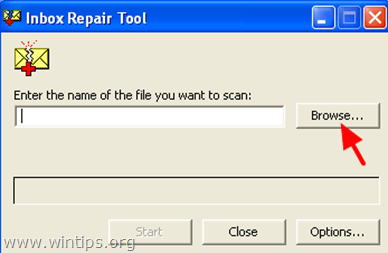
4. 찾기(3단계 참조), 선택 및 열려있는 복구하려는 Outlook 데이터 파일(예: "아웃룩.pst" 데이터 파일).
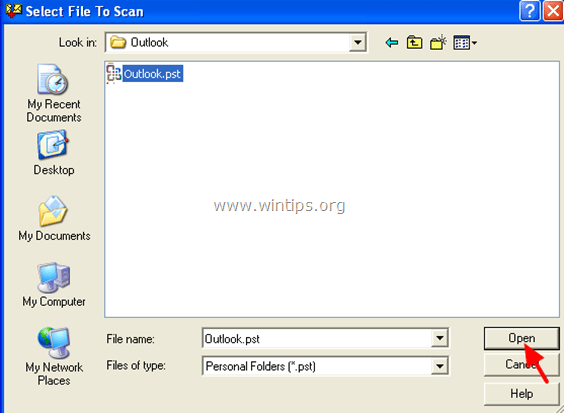
5. 수리를 시작하려면 시작을 누르십시오.
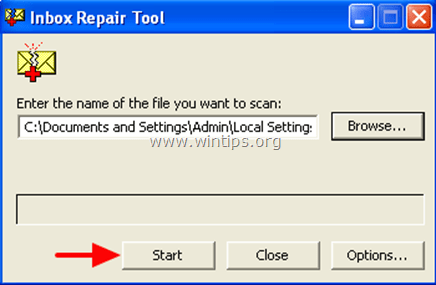
6. "를 남겨주세요.복구하기 전에 스캔한 파일을 백업하십시오."옵션 체크 후 클릭 수리하다.
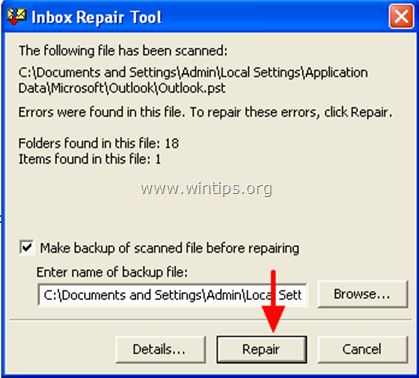
7, 수리가 완료되면 다음을 누릅니다. 확인 정보 메시지를 닫고 Outlook을 엽니다.
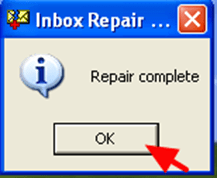
완료되었습니다!
유익한 기사. ScanPST.exe는 Outlook PST 파일 손상을 항상 수정할 수는 없습니다. 받은 편지함 복구 도구는 심하게 손상된 PST 파일을 복구하지 못합니다. 대신 타사 도구를 사용하는 것이 좋습니다. 손상된 Outlook PST 파일을 효율적으로 복구하고 복구하기 위해 SysTools Outlook PST 복구 도구를 제안하고 싶습니다.